如何恢復 Google 左邊「側邊欄」的搜尋、篩選工具?
其實已經忘記上次 Google 搜尋介面的改版是多久以前了,當初剛改版的時候,Google 把原本放在左側的篩選工具改放到頁面上方方,這部份的改變相信很多人都跟我一樣很不適應。
當初原本也想說要努力適應看看,結果過了這麼久還是覺得從一層一層的選單裡點選想要的語言、網頁發佈時間與其他選項,其實真的有點麻煩。
如果你希望能恢復 Google 搜尋引擎原本的樣子,希望能從左邊的選單來點選、過濾你要的項目,可以試試看下面這個 Google Search Tools Back 免費的 UserScript。
以下的 UserScript 必須搭配 Firefox 或 Google Chrome 等瀏覽器使用,如果是 Firefox 的話,必須先安裝 Greasemonkey 擴充套件來使用,Google Chrome 則可直接安裝使用。
▇ 軟體小檔案 ▇ (錯誤、版本更新回報)
- 軟體名稱:Google Search Tools Back
- 軟體版本:1.5.0
- 軟體語言:英文
- 軟體性質:免費軟體
- 檔案大小:3KB
- 系統支援:支援 Firefox、Google Chrome …等瀏覽器
- 官方網站:http://akr.tw/
- 軟體下載:按這裡
注意!Firefox 瀏覽器需先安裝 Greasemonkey 擴充套件:
Greasemonkey 下載:按這裡。
使用方法:
第1步 以下以 Google Chrome 瀏覽器為例,先將 UserScript 程式下載回來後,按一下 Google Chrome 視窗右上角的選單圖示,再點「工具」→「擴充功能」。
開啟「擴充功能」管理頁面後,將 UserScript 程式從桌面拉到視窗中即可開始安裝。
第2步 安裝好之後,下次當我們再使用 Google 搜尋資料時,網頁左邊會再度出現側邊欄,原本隱藏在網頁上方選單中的搜尋工具也會改放到這邊。
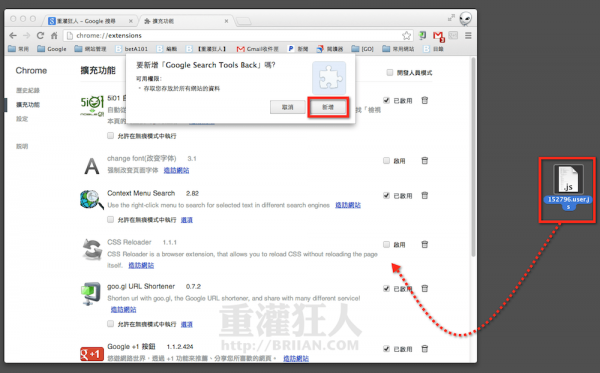
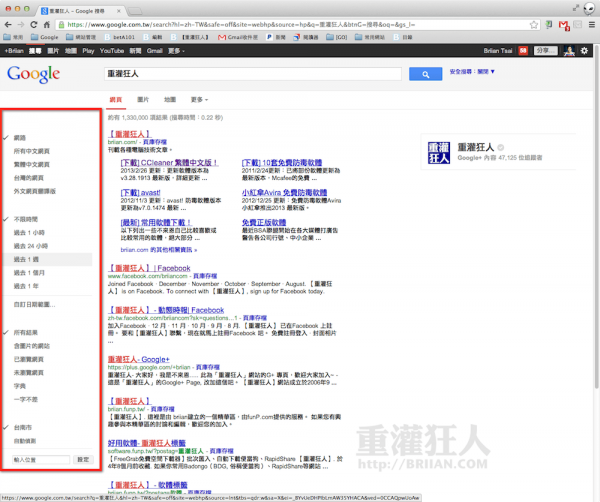
Chrome、Firefox都可以用的油猴腳本
Google Search Sidebar
https://greasyfork.org/zh-TW/scripts/33245-google-search-sidebar
https://www.ptt.cc/bbs/Browsers/M.1507210950.A.C86.html
Google Search Tools Back
http://userscripts-mirror.org/scripts/show/152796
以上2選1就可以了
感謝這篇文章,對我幫助很大,感恩。
感謝Barry,你的留言真的幫助到我了,讓我找到
https://userstyles.org/styles/95110/google-search-tools-back
謝謝你,感恩。
感謝這篇文章,對我幫助很大,感恩。
Chrome的好像掛了QQ
Firefox也掛了
是不是google更新了?
網站進不去
Google Search Tools Back 安裝方法
Firefox 瀏覽器:需先安裝 Greasemonkey (油猴)擴充套件
再到Google Search Tools Back腳本下載頁http://userscripts.org/scripts/show/152796
點右上角「instal」即可
Chrome 瀏覽器:按照重灌狂人上面的步驟即可
或見http://www.techbang.com/posts/12825-advanced-search-back-to-google-search-page-from-left-field-to-display
Google Search Tools Back 的腳本作者(台灣人)
還寫了一些實用的腳本 http://userscripts.org/users/336234
如 巴哈姆特:自動開圖、跳過外連結警告頁面
請問我裝了”Tampermonkey”,檔名也改成”Google-Search-Tools-Back-akr-tw.user.js”,為什麼拉近擴充功能後,還是顯示程式碼而無法安裝?
真是感謝,好用。舊的搜尋模式才是方便好用。
檔案名稱最後面寫成”.user.js”真的就可以裝了,
連之前被擋得要命的YouTube HD Suite也照樣可以搞定,
真是好招啊 !!!
關閉javaScript也可以!
filename.user.js